Fahrzeuganimationen mit IClone 7

Animationen erstellen oder 3D-Filme Mit Rädern mit Rädern können einige Komplikationen vorhanden sein, da die Bewegung des Modells mit der Drehung seiner Räder synchronisiert werden muss. Je nach Geschwindigkeit des Fahrzeugs müssen die Räder schneller oder langsamer drehen, um einen überzeugenden Effekt zu erzeugen.
- 30 Top-Beispiele für 3D-Kunst
Andere Faktoren wie Reibung und Trägheit müssen berücksichtigt werden, da die Räder gelegentlich das Gelände driften können, wenn das Fahrzeug beschleunigt oder plötzlich bremst. In dem ersten Beispiel dreht sich die Räder schnell, aber die Körperbewegung des Autos ist allmählich, der Geschwindigkeit und Trägheit gewinnt, bis sie mit der Drehung des Rads vollständig synchronisiert wird. Im zweiten Fall passiert es nur das Gegenteil, da die Räder aufhören, sich zu drehen, aber das Auto bewegt sich immer wieder, während er über das Gelände driftet, bis es allmählich aufhört.
Wenn sich die Modelle über unebene Gelände bewegen, müssen sie den Hängen folgen und auch auf Hindernisse wie Unebenheiten oder Klippen reagieren. Wenn das Fahrzeug beispielsweise durch einen signifikanten Niveaudifferenz schnell fällt, sollte er springen und über das Gelände fliegen, um die Länge und Dauer des Sprungs in Abhängigkeit von der Geschwindigkeit des Fahrzeugs zu variieren.
Eine Weile zurück, Entwickler Reichweite Bereitstellte ein IClone-Inhalts-Pack mit dem Namen Physik-Toolbox, das mehrere Lösungen zum Hinzufügen von Kräften und Strukturen an ICLONE-Animationen bietet. In diesem Tutorial werde ich mich auf eine Struktur der Allradbasis konzentrieren, die dazu dient, alle bisher genannten Szenarien auf sehr einfache Weise zu lösen. Sehen Sie sich das Video an und / oder folgen Sie meinem Schritt-für-Schritt-Prozess unten.
Laden Sie die Dateien herunter für dieses Tutorial.
01. Bereiten Sie das Automodell vor

Der erste naheliegende Schritt ist, ein 3D-Autometz zu erhalten. Sie können eines der Autos verwenden, die von der Vermilbung in seinem Inhaltsspeicher bereitgestellt werden, oder verwenden Sie Kostenlose 3D-Modelle und Importieren Sie mit dem 3DXchange-Tool von RealLusion, das jedes Modell in 3DS, OBJ, SketchUp oder FBX-Format in eine iClone native iProp-Datei konvertieren kann. Die einzige Anforderung ist, dass seine Räder unabhängige Objekte sein müssen, da sie sich drehen müssen. Für dieses Tutorial benutze ich das Modell, das ich in 3ds Max gemacht habe, und exportiert mit 3DXchange in IClone exportiert.
02. Wählen Sie die Allradstruktur aus

Das Physik-Toolbox-Pack bietet viele vordefinierte Strukturen mit Echtzeit-Controllern. Für dieses Tutorial brauche ich nur die Allrad-Struktur, sondern bieten auch interessante Lösungen für andere Fahrzeuge wie Raupen, Segwaws und Bagger. Tatsächlich können alle Strukturen kombiniert werden, um komplexe Maschinerie zu erstellen, die in Echtzeit gesteuert werden können.
03. Die Strukturobjekte
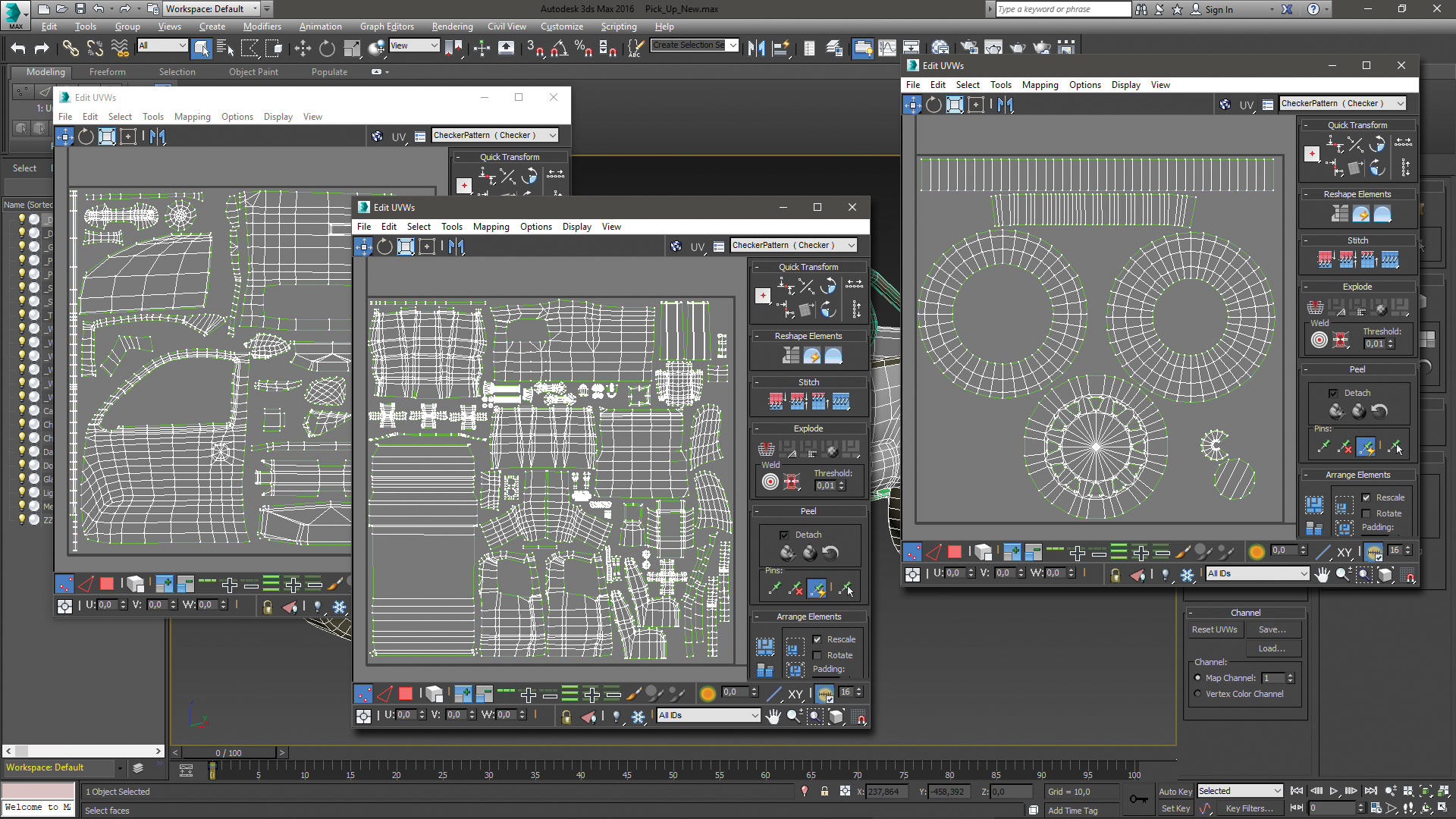
Nach dem Doppelklicken auf das Symbol erscheint die Dummy-Objekte, die die Struktur ausmachen, sowie der Echtzeit-Controller. Stellen Sie sicher, dass die Option Dummy-Objekt auf der Registerkarte Projekt aktiviert ist. Die Struktur besteht aus einem Hauptkörperelement mit den vier Rädern und zwei Lenksteuerelementen für die vorderen Räder. Diese Elemente werden vom Floating-Bedienfeld befohlen.
04. Die Fahrsteuerung

Beim Überlassen der Maus über das Bedienfeld wird ein Schieberegler angezeigt, der die Geschwindigkeit des Fahrzeugs einstellt. Wenn Sie das kleine Dreieck in der rechten unteren Ecke drücken, können Sie die im Geschwindigkeitsscheiben verfügbare Höchstgeschwindigkeit einstellen und das Auto-Retract-Merkmal einschalten, das dazu führt, dass die Lenkräder automatisch in ihre gerade Position zurückkehren, wenn keine 'drehende' Tasten angezeigt werden gedrückt.
05. Richten Sie die Struktur mit dem Modell aus
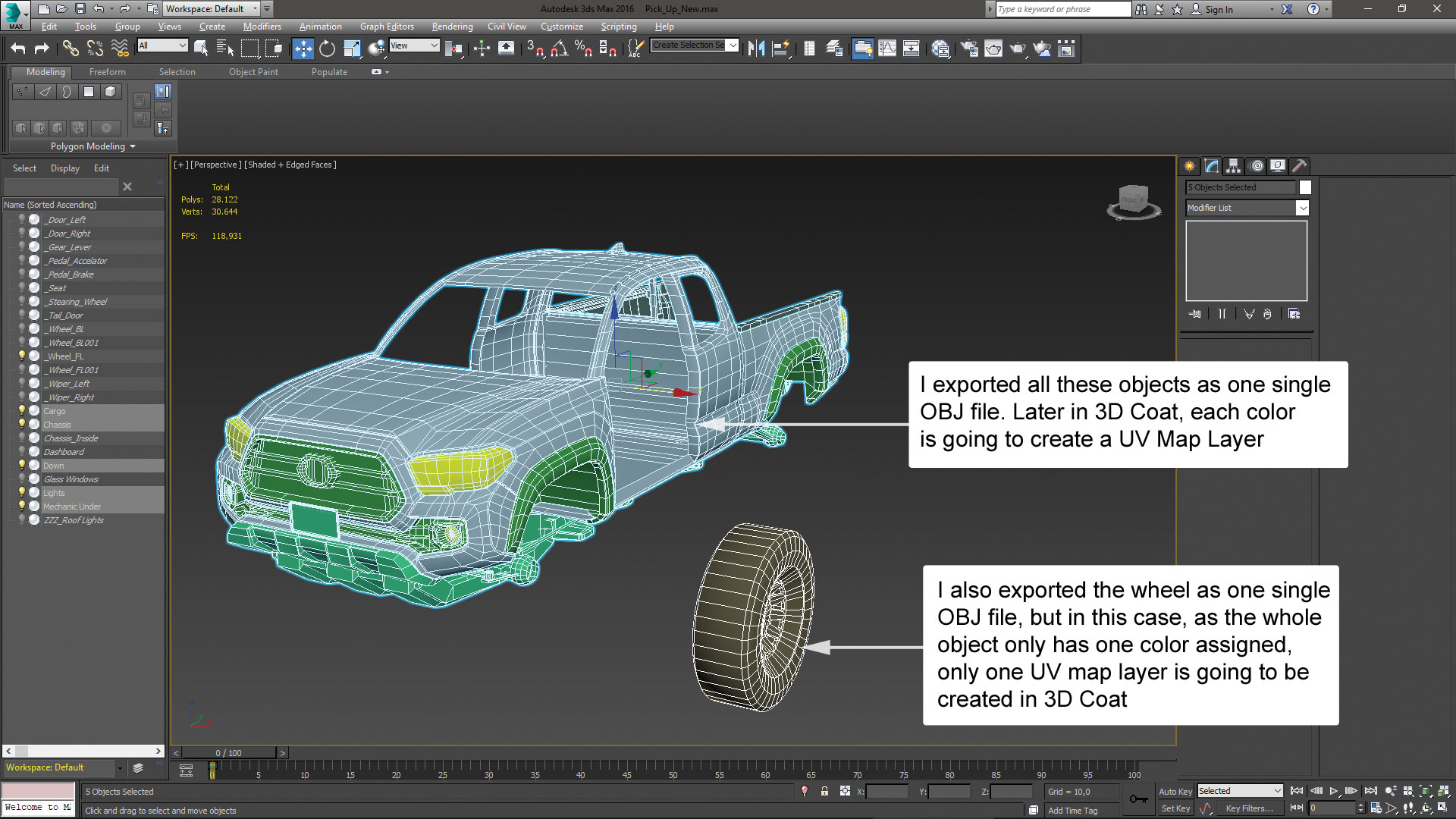
Die Allradstruktur muss auf das Modell geändert und ausgerichtet werden. Die Strukturräder können bewegt werden, um sie an die Modellräder anzupassen. Es ist wichtig, dass der Durchmesser der Strukturräder und deren Drehzapfen mit den Modellrädern perfekt passt. Auch die lenkenden Strukturelemente müssen mit ihren jeweiligen Frontstrukturrädern zentriert bleiben. Drücken Sie Strg + L. Um eine perfekte Ausrichtung zwischen Objekten zu gewährleisten, aber daran denken, dass die Drehpunkte der Modellräder zuerst ordnungsgemäß in ihrer Mitte eingestellt sind.
06. Befestigen Sie das Modell an der Struktur
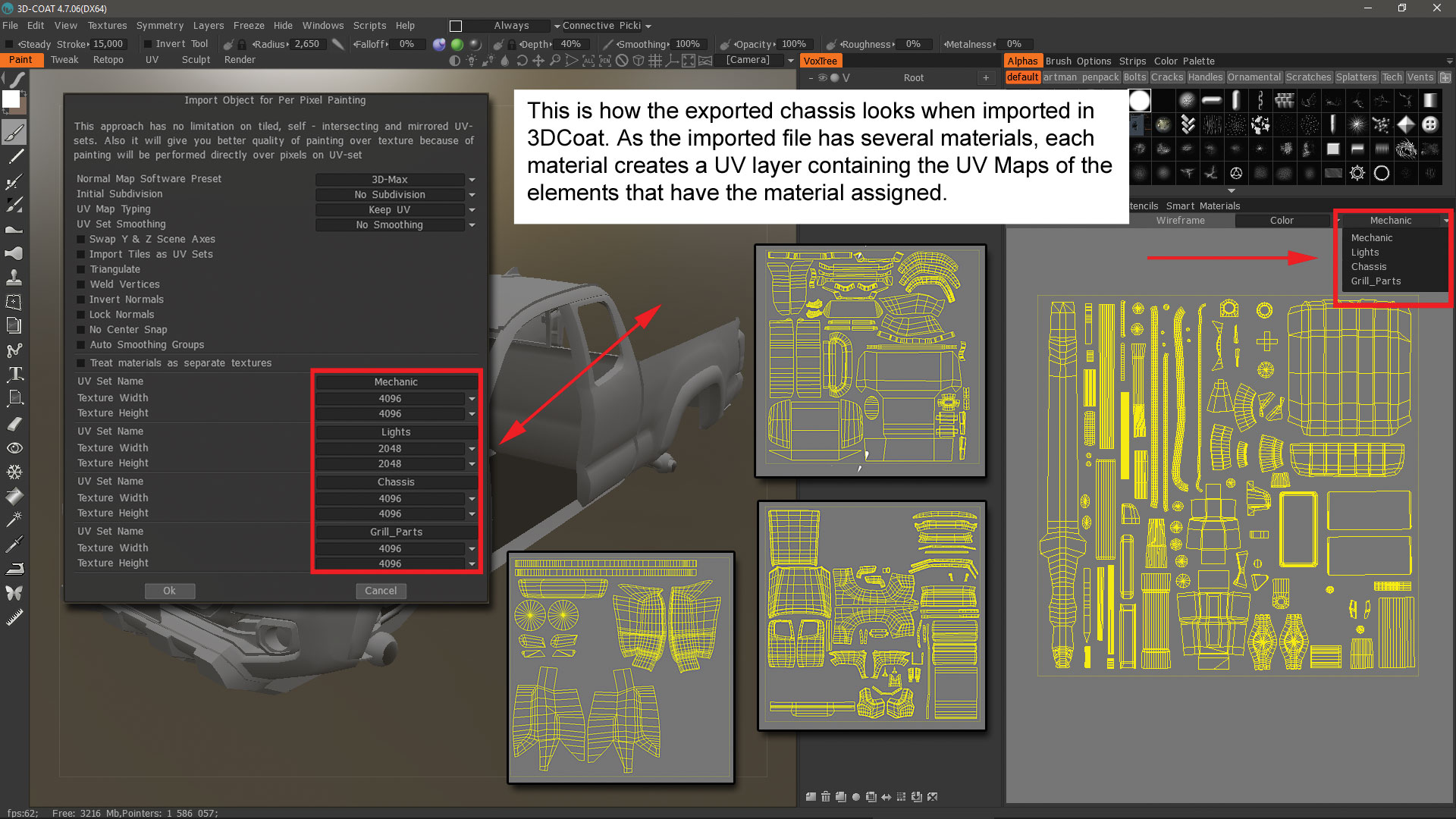
Das Fahrzeugchassis muss an das Hauptobjekt '4 Räder' angehängt werden, während jedes Rad des Modells an seinem entsprechenden Rad in der Struktur befestigt werden muss. Das vordere Rechtsmodellrad wird an das Objekt '4Wheels_ FR' angeschlossen, das Rückenrechtsmodellrad wird an '4wheels_br' usw. angehängt. Beachten Sie, dass die Objekte '4Wheels_ steer_f' mit nichts an ihnen befestigt sind.
07. Fügen Sie ein Gelände hinzu

Das Auto braucht eine Oberfläche, um zu fahren. IClone bietet eine Prop mit dem Namen unendlicher Ebene, die als flacher Boden genutzt werden kann, aber die große Höhen-Map-Gelände, die auch in Iclone vorgesehen sind, ermöglichen eine bessere Show der Physik der Struktur. Ich wählte das Canyon-Gelände aus, sank die Höhenmaßstab und glättete es ein wenig, um die Bewegung des Buggys über einen Teil des Geländes zu erleichtern.
08. Bereiten Sie ICLONE vor, um die Aufnahme zu starten
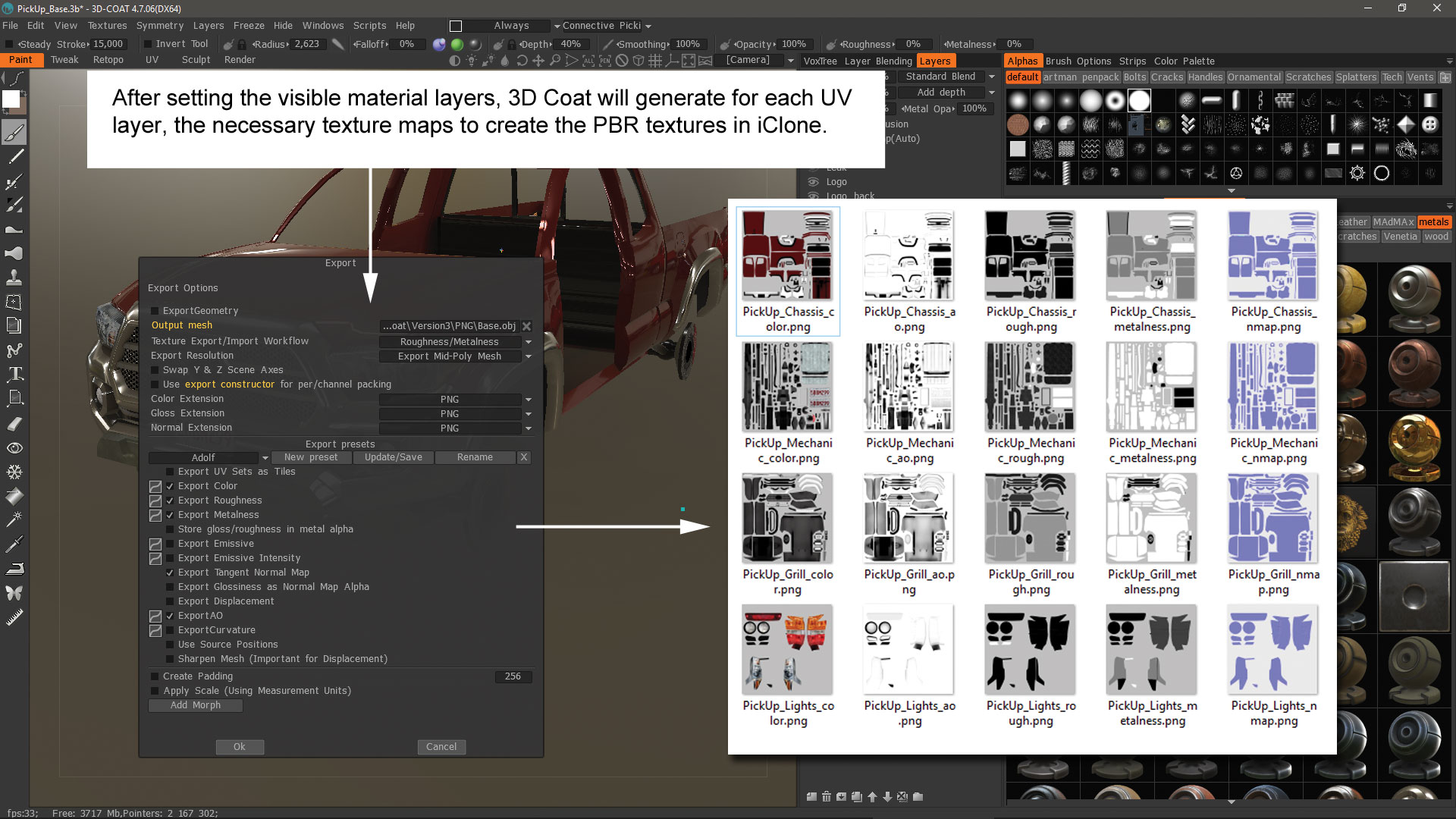
Jetzt können Sie die Allrad-Basisstruktur auswählen und in einem beliebigen Teil des Geländes platzieren, in dem Sie die Richtung zeigen möchten, in der Sie sich anfangen möchten. Ich kann auch das Dummy-Objektfeld deaktivieren, um die Dummy-Objekte auszublenden. Bevor Sie auf der Aufnahme sicherstellen, müssen Sie sicher sein, dass der Bullet-Motor im Projektetikett von ICLONE ausgewählt ist. Es wird auch dringend empfohlen, die weiche Tuchphysik deaktiviert zu lassen und den Wiedergabemodus mit dem Rahmen zu ändern, um den IClone die gesamte Zeit zu nehmen, um die Physikberechnungen zwischen Frames zu erstellen.
09. Nehmen Sie den Antrag auf
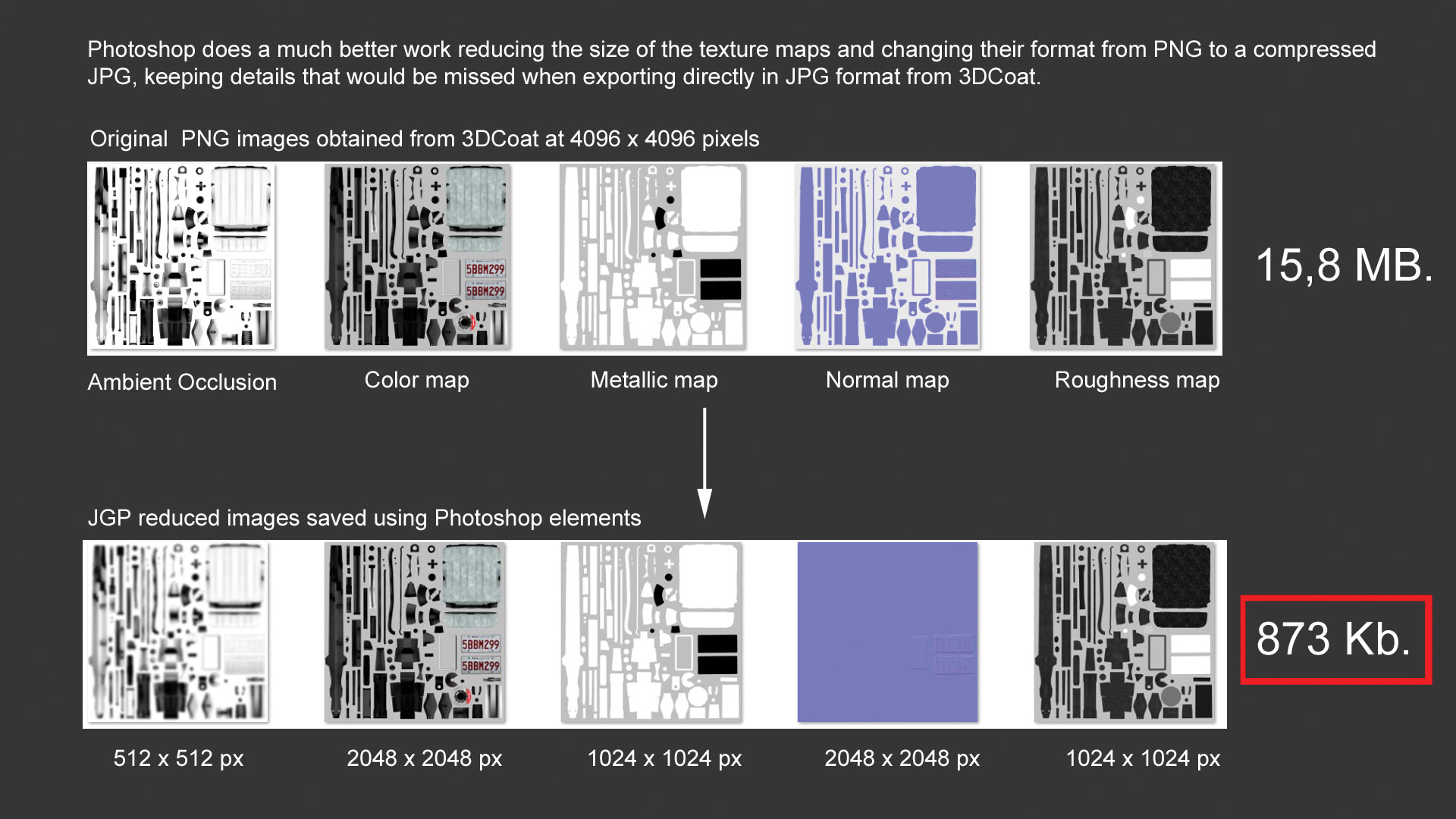
Jetzt ist es an der Zeit, das Auto mit dem Controller über das Gelände zu fahren. Denken Sie daran, dass die gezeigte Geschwindigkeit während der Aufnahme aufgrund aller Berechnungen langsamer aussehen wird, die der Computer zu tun hat. Wenn Sie einen Fehler machen, können Sie Ihre vorherige Bewegung überschreiben, indem Sie nur von Anfang an wieder fahren. Denken Sie daran, dass dies passieren wird, während der Bullet-Motor ausgewählt ist.
10. Überprüfen Sie die aufgenommene Bewegung
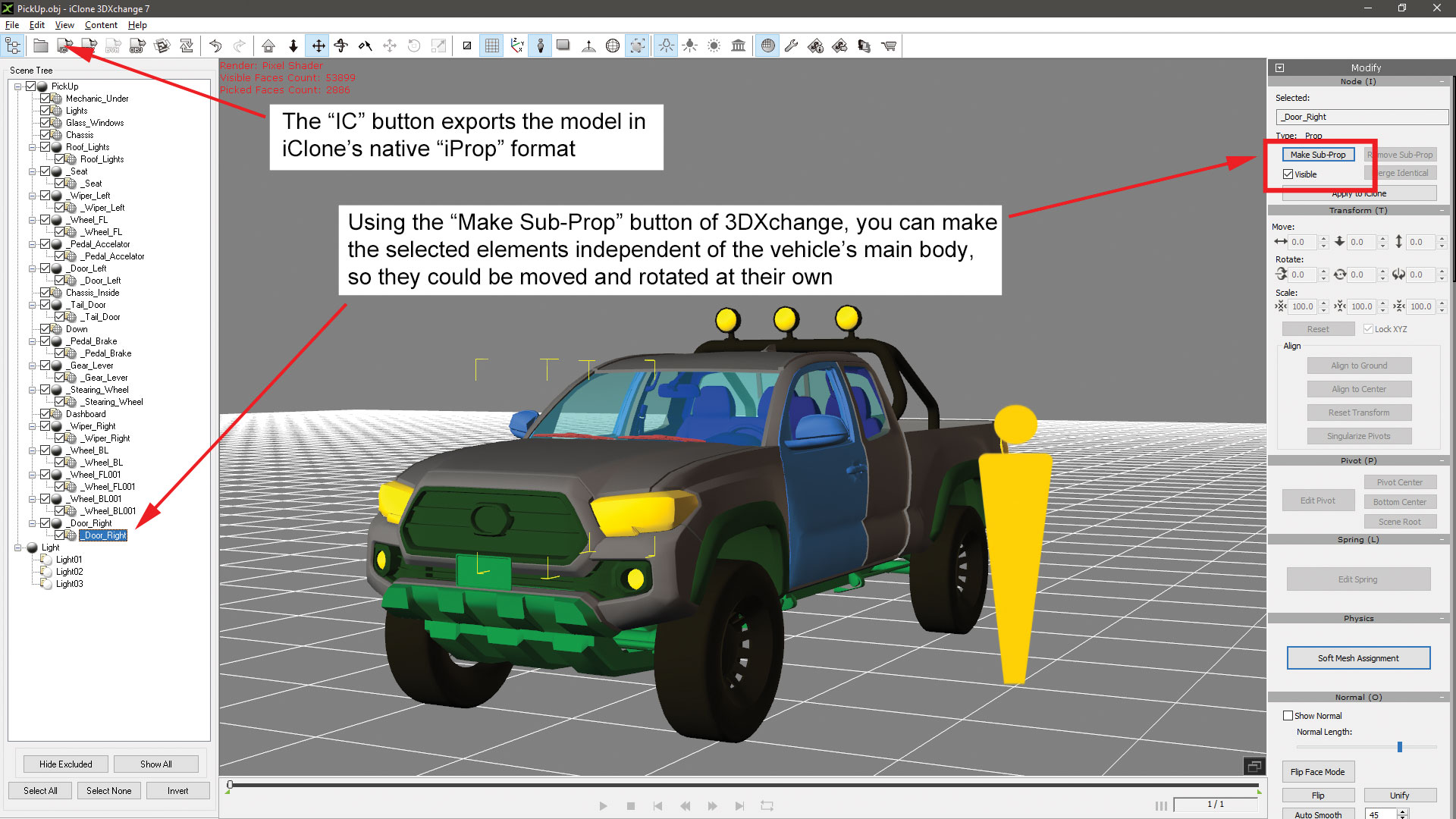
Wenn Sie sich mit der Aufnahme zufrieden fühlen, wechseln Sie erneut vom Kugelmotor zum physic-Motor. Es wird sichergestellt, dass die aufgezeichnete Bewegung nicht geändert wird, selbst wenn Sie das weiche Tuch und die starre Körperphysik aktivieren, um Kollisionen zwischen dem Auto und anderen Objekten in der Szene zu erstellen. Durch das Öffnen der Timeline in IClone können Sie den aufgenommenen Animationsclip mit dem Fahrzeug sehen.
11. Fügen Sie der Szene ein zweites Fahrzeug hinzu
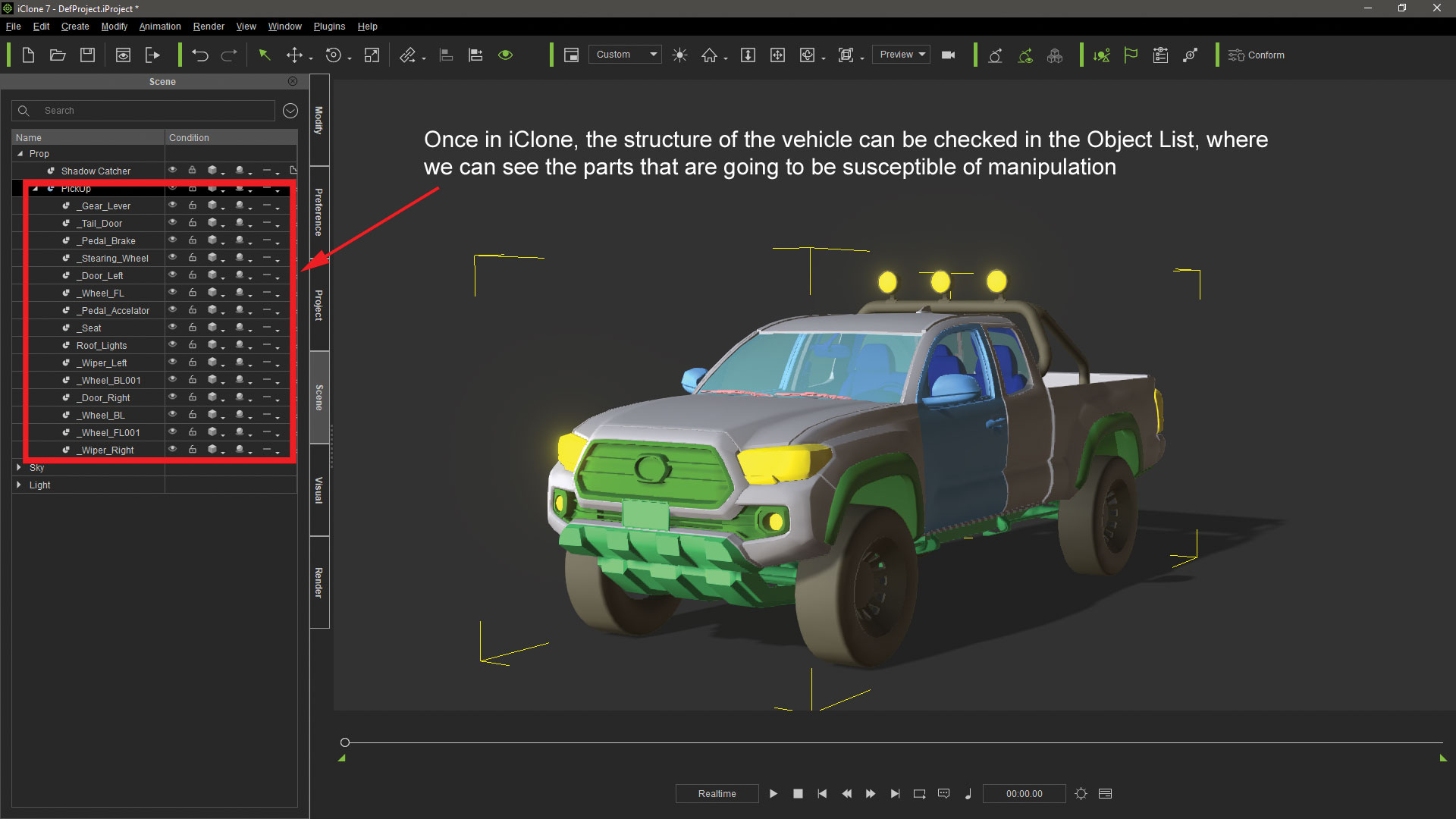
Sie können mehr als ein Fahrzeug in derselben Szene fahren, aber es ist einfacher, zuerst ein Fahrzeug aufzunehmen, und die andere danach. Dazu müssen Sie den Kugelphysik-Motor für das erste Auto deaktivieren, denn wenn nicht die vorherige Aufnahme überschrieben wird. RealLusion liefert einen Bullet Engine Switcher, mit dem Sie die Kugelphysik an der ausgewählten Requisite aktivieren oder deaktivieren können.
12. Deaktivieren Sie die erste Fahrzeugsimulation
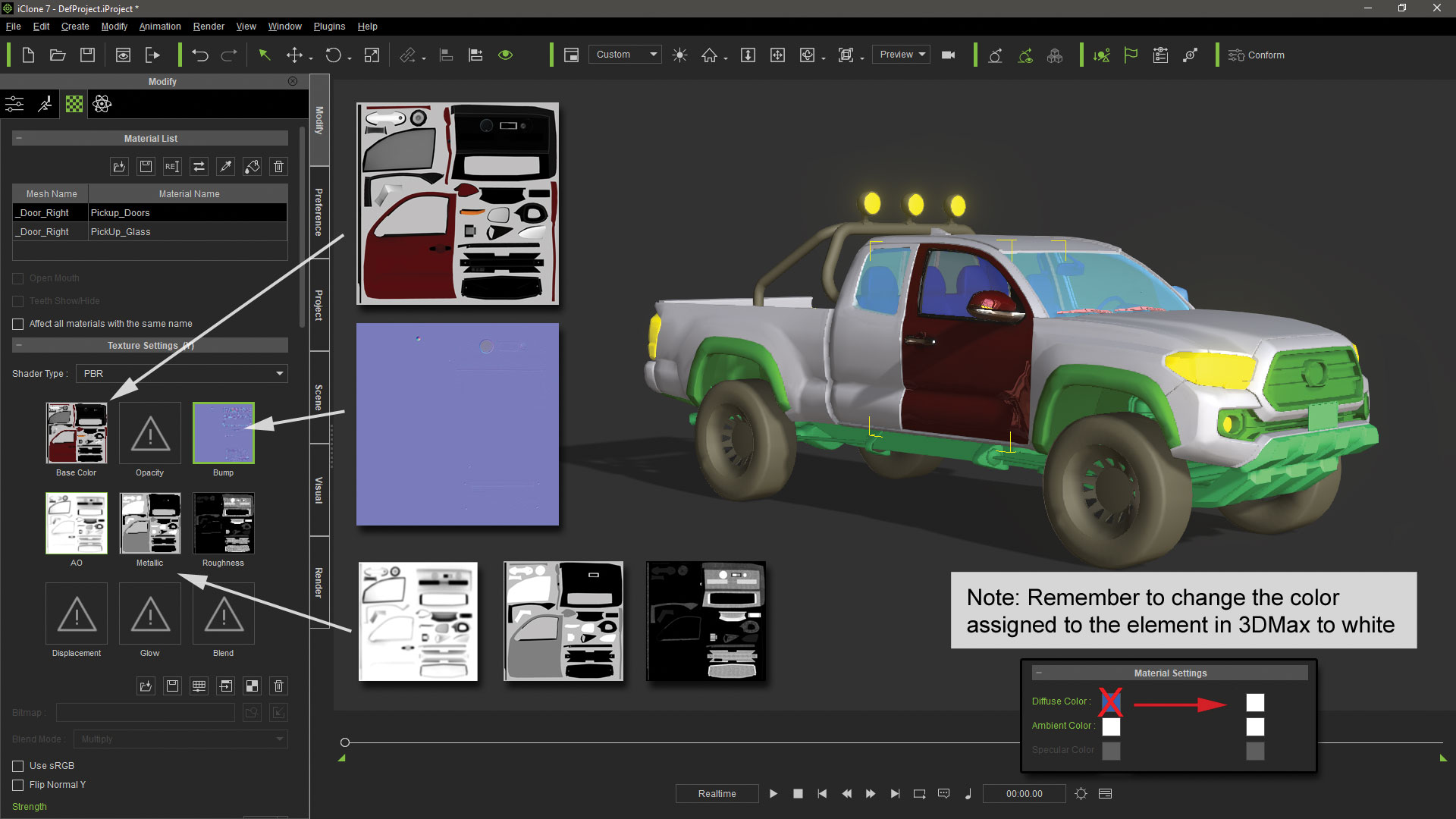
Nachdem Sie mit der rechten Maustaste über den Bullet Engine Switcher klicken, wird ein Menü angezeigt. Dort fragt Ihnen die Skriptoption, ob Sie die Bullet-Simulation für eine der Requisiten in der Szene ein- oder ausschalten möchten. Nach dem Auswählen des Ausschaltens ändert sich der Cursor, dass Sie auf das Objekt klicken, das Sie deaktivieren möchten. Um sicherzustellen, dass Sie die Allrad-Struktur auswählen und nicht mit einem der daran angeschlossenen Objekte, empfehle ich dringend, das Objekt aus der Prop-Liste anstelle des Szenenfensters auszuwählen.
13. Nehmen Sie die zweite Fahrzeugbewegung auf
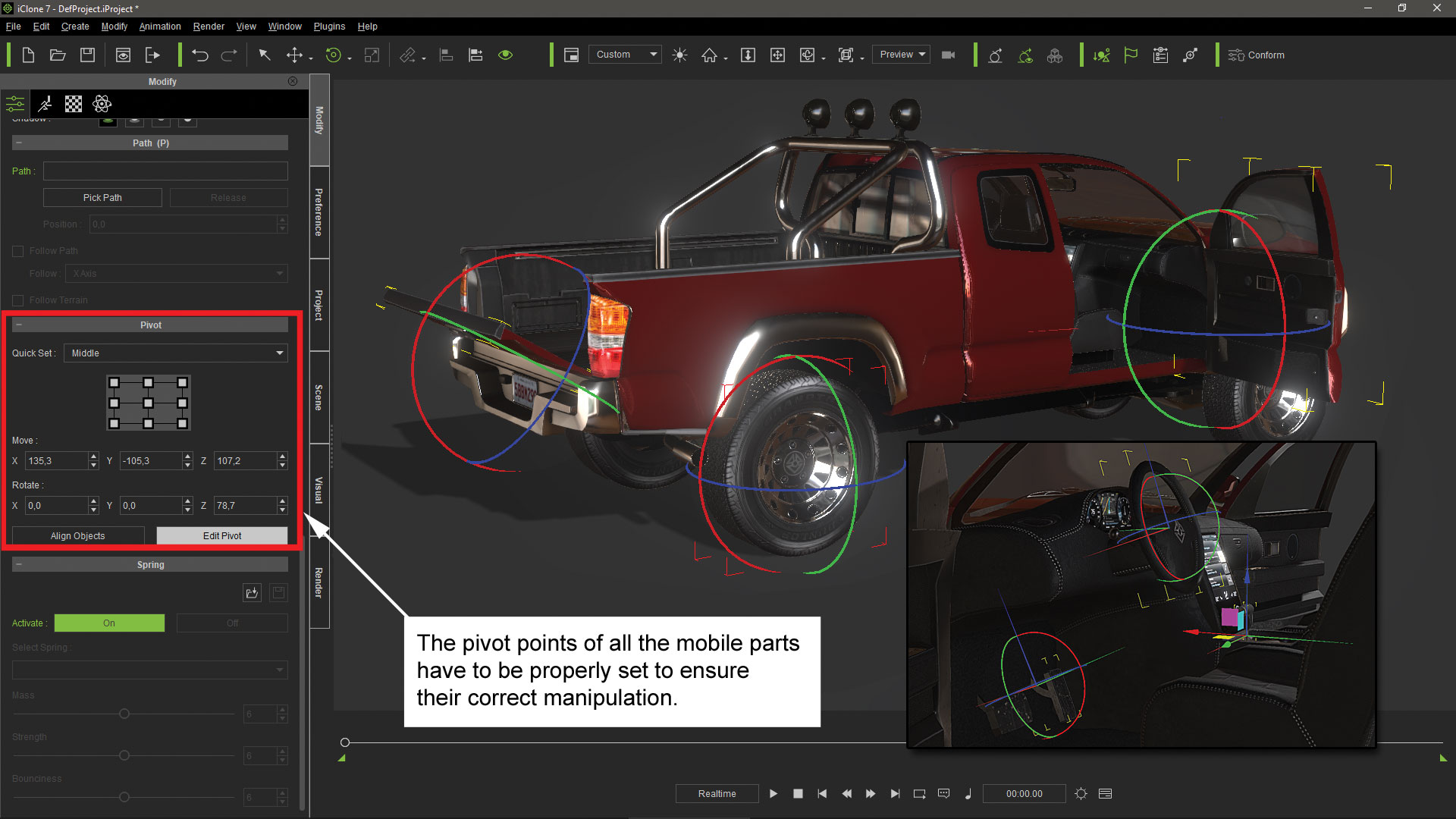
Jetzt können Sie den Prozess wiederholen, um sicherzustellen, dass der Bullet-Motor ausgewählt ist. Da die Simulation im ersten gelben Auto deaktiviert wurde, ist der einzige Controller, der funktioniert, der mit dem neuen roten Auto verbunden ist. Die erste aufgezeichnete gelbe Automobile wird jedoch durchgeführt, während Sie das zweite Auto fahren. Dies ist eigentlich sehr praktisch, da Sie nun die Erstwagenbewegungen als Referenz verwenden können, während Sie das zweite Auto in der Szene fahren.
14. Fügen Sie dem Gelände Elemente hinzu
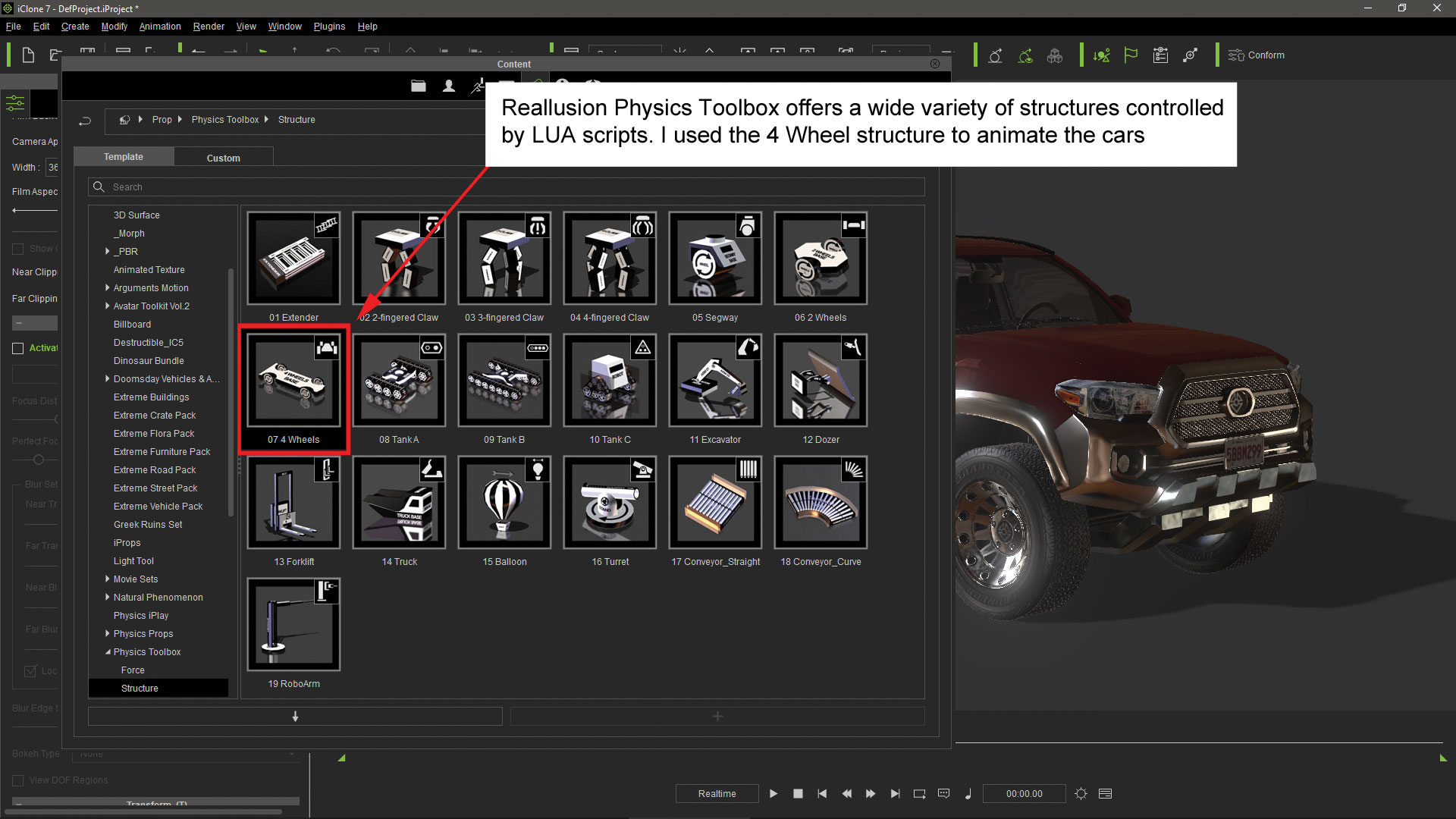
Der Bullet Engine Switcher kann verwendet werden, um dem Gelände Geometrien hinzuzufügen und sie mit den Fahrzeugen interagieren zu lassen. Ich legte eine Requisition, die eine Rampe simulierte, und ich wollte, dass das Auto überfahren und sogar springt, wenn das Fahrzeug zu genügend Geschwindigkeit passiert. Zuerst musste ich die Kugelphysik in dieser Requisite aktivieren. Ich habe den Bullet Engine Switcher verwendet, um die Kugelphysik-Simulation in der Requisite einzuschalten.
15. Konvertieren Sie die Stütze in das Gelände
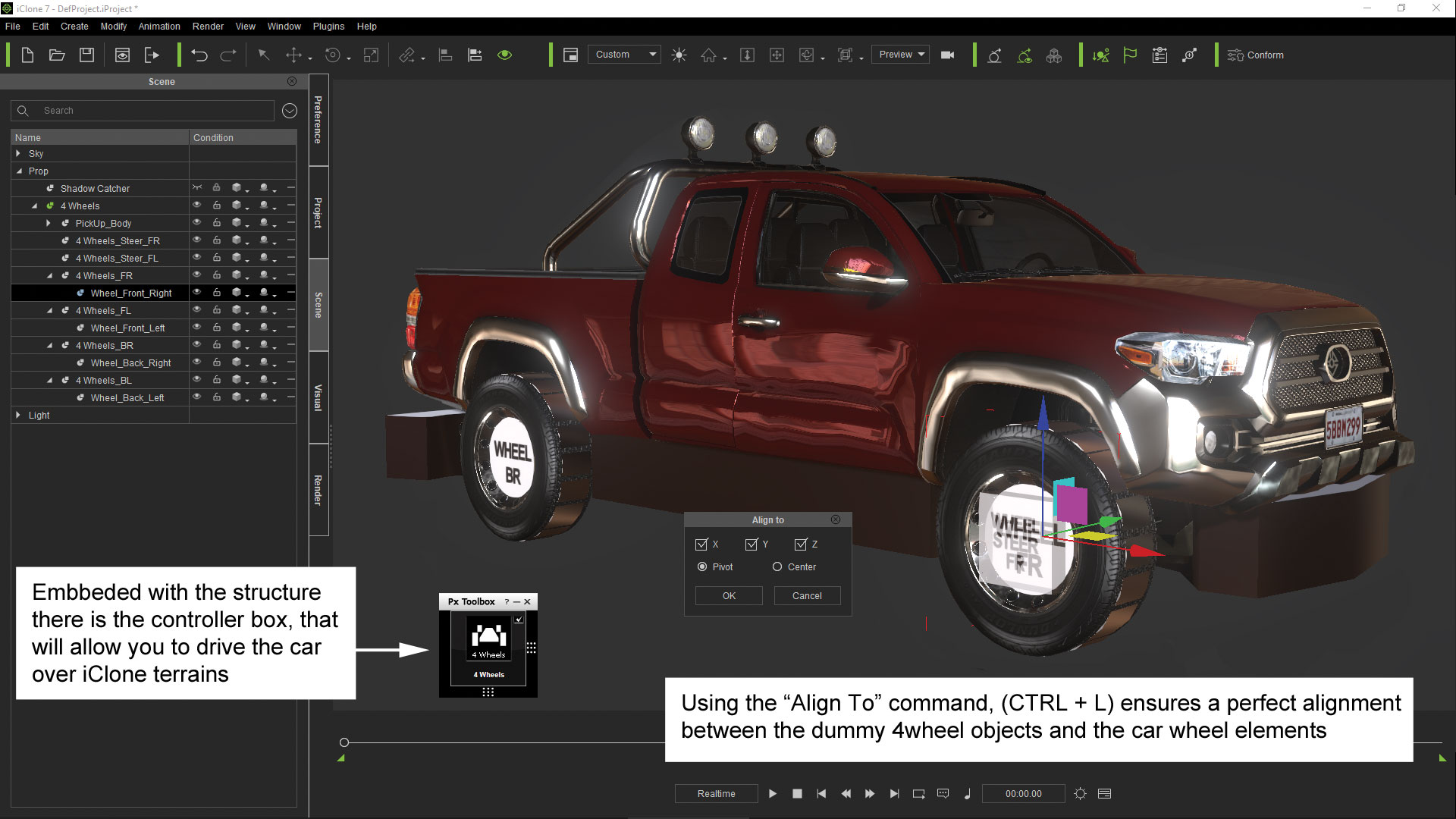
Es wäre ausreichend, das Objekt einfach mit dem Auto interagieren zu lassen, aber ich wollte auch, dass die Rampe tatsächlich ein Teil des Geländes ist, sodass ich mit der rechten Maustaste auf die Requisite klickte und dann die Umstellung in die Geländeoption umgewandelt hat Kontextuales Menü. Von nun an wird diese Requisite als Teil des Geländes betrachtet.
16. Rennen Sie über die zusätzliche Prop
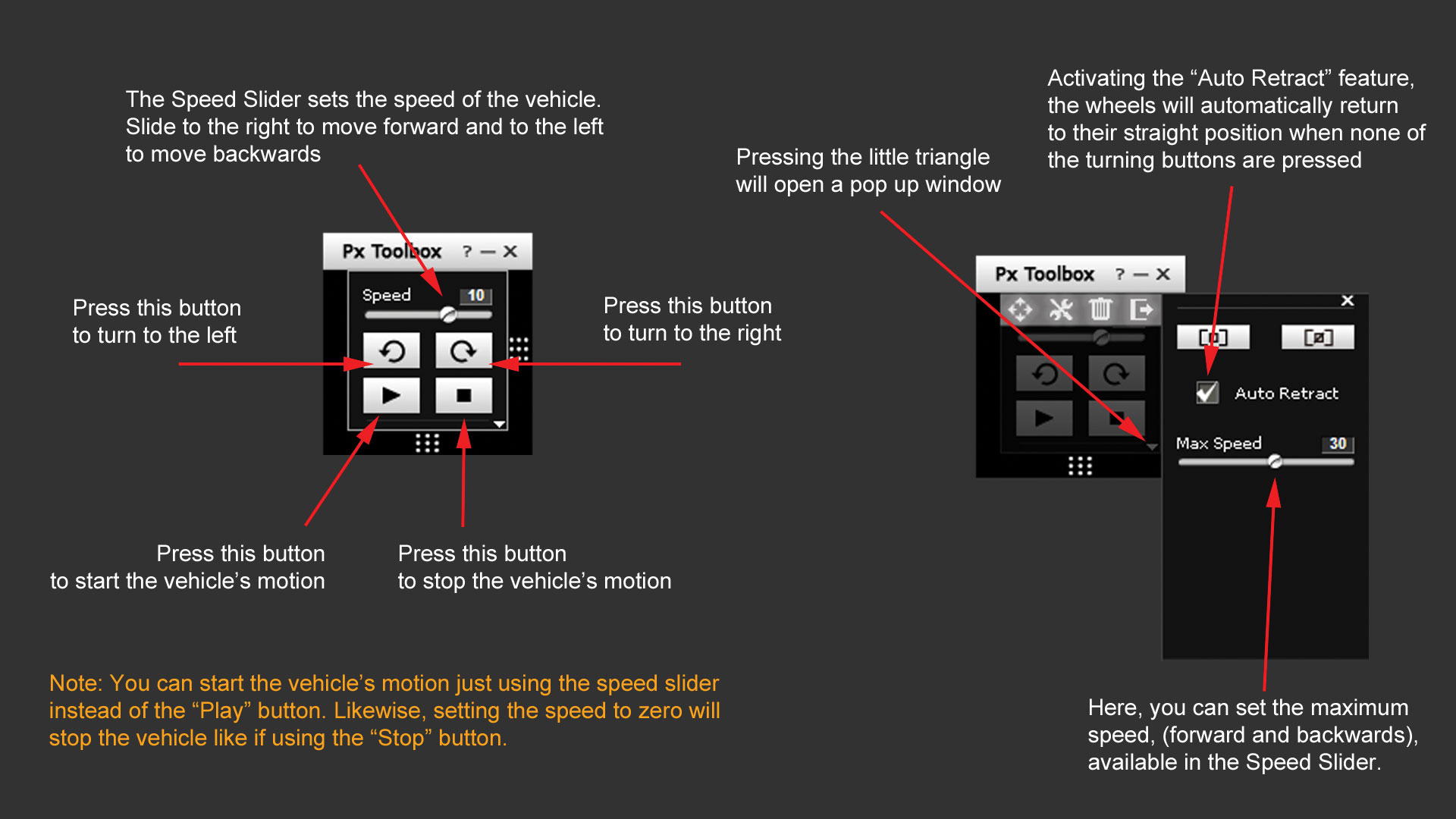
Ich habe erneut überprüft, dass ich den Kugelmotor ausgewählt hatte, und ich fing an, das Auto direkt in Richtung Rampe zu fahren, was darauf hinweist, dass er über die zusätzliche Form verläuft. Je nach Geschwindigkeit, die auf das Fahrzeug angewendet wird, wird die Bewegung glatt sein, da er den Hängen des Geländes folgt. Es wird auch dazu führen, dass das Auto springt und Luft fangen, da es über die Rampe geht.
17. Fügen Sie interagierende Requisiten hinzu
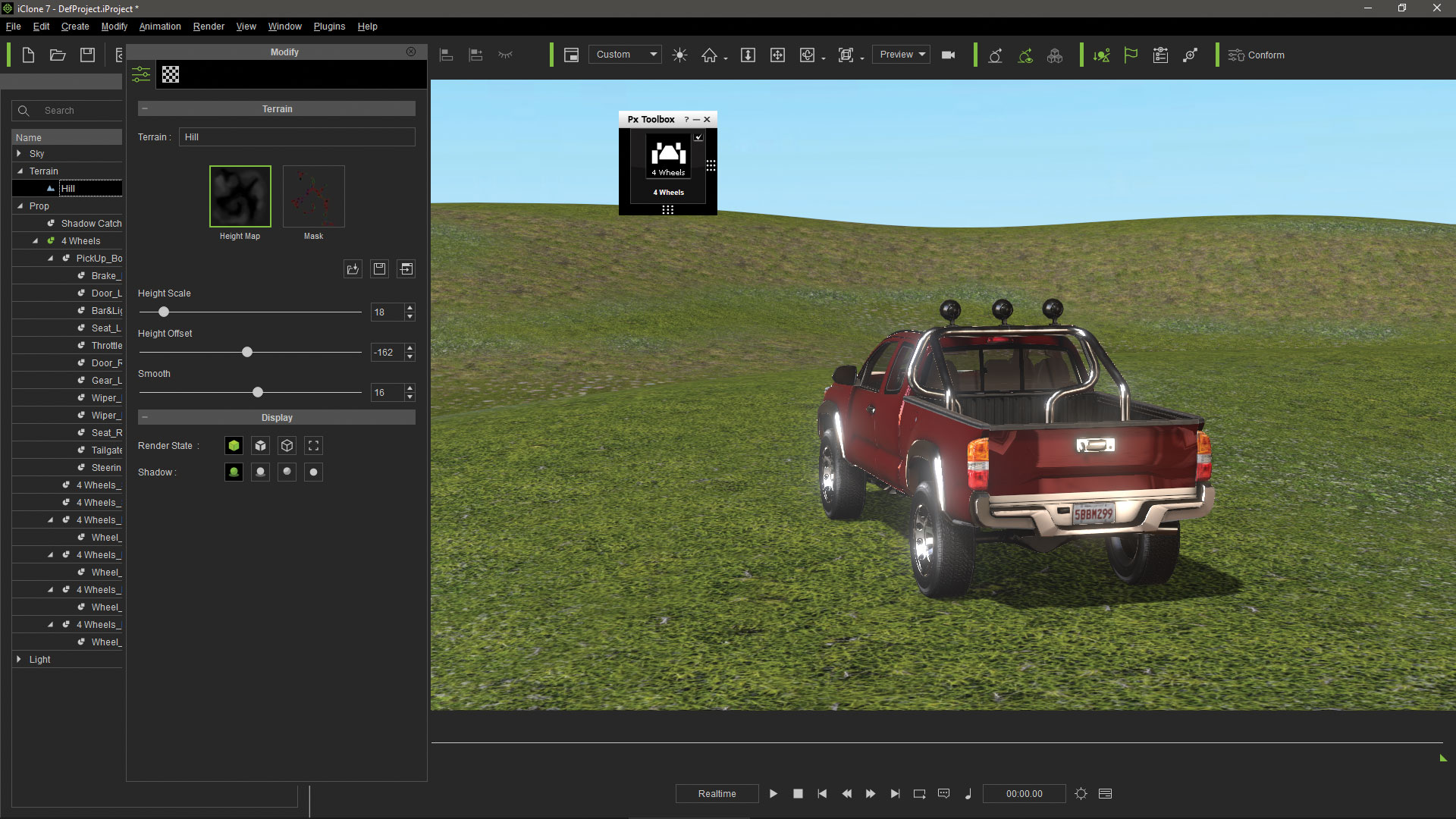
Sobald die Fahrbewegungen mit dem Kugelmotor aufgezeichnet wurden, ist es möglich, weitere Wechselwirkungen mit anderen Requisiten in der Szene mithilfe des PhysX-Motors zu erstellen. Ich legte eine Gruppe von Ölfässern mit starren Körperphysik-Attributen und einen Vorhang mit weichen Tucheigenschaften. Ich habe auch einen Dummy-Cube mit der Buggy-Struktur verknüpft, um ihm auch starre Körpereigenschaften zuzuweisen.
18. Setzen Sie die Physik an die Requisiten
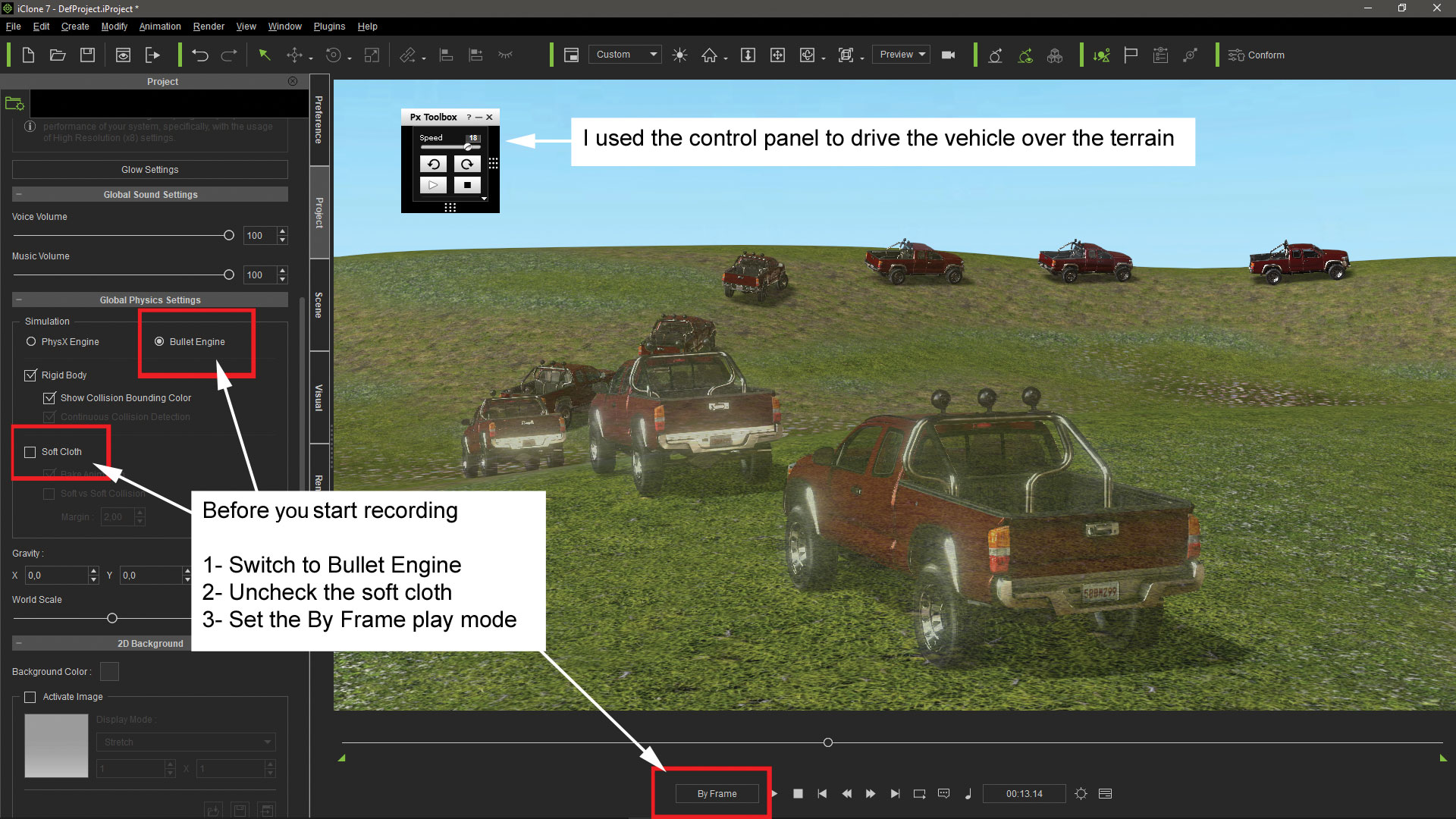
Der starre Modus des Dummy-Objekts muss auf kinematische eingestellt werden, da er mit dem Auto verbunden ist. Dies muss nicht von der Schwerkraft betroffen sein. Für die Ölfässern ist es besser, ihren starren Modus zu erfrieren, um jittere Effekte und unnötige Berechnungen zu vermeiden, bevor sie vom Dummy getroffen werden. Bei Kollisionen zwischen starren Objekten und weichen Tüchern ist es am besten, einfache Kollisionsformen wie Würfel zu verwenden. Je nach Geschwindigkeit müssen die Kollisionsmargen in beiden Objekten erhöht werden, um ein Eindringen des starren Objekts in das weiche Tuch zu vermeiden.
19. Legen Sie die Projektphysik fest
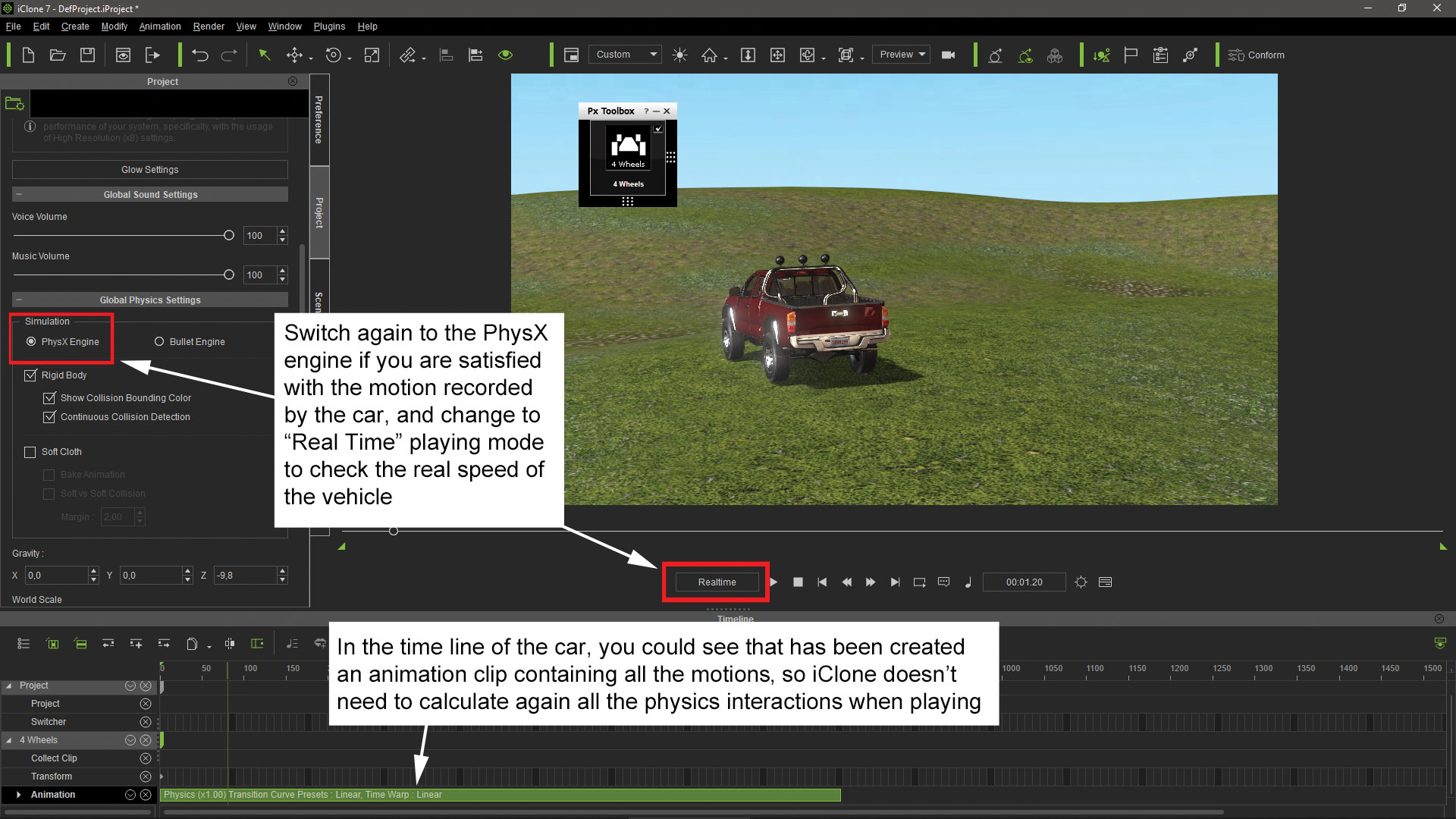
Wählen Sie nach dem Verstecken des mit dem Auto verknüpften Dummy den physic-Motor aus. Alle Berechnungen, an denen der PhysX-Motor beteiligt ist, werden die Kugelaufnahmen nicht ändern. Stellen Sie sicher, dass der starre Körper und die weichen Tuchboxen im ICLONE-Projektlabel aktiviert werden. Ich empfehle auch, Backenanimation für das weiche Tuch zu aktivieren, insbesondere wenn Sie die Bewegung in Alembic-Format exportieren möchten. Wählen Sie schließlich den BY-Frame-Modus aus, mit dem ICLONE die erforderliche Zeit ergreift, um die Physik-Berechnungen zwischen Frames auszuführen.
20. Notieren Sie die Requisiten-Interaktion
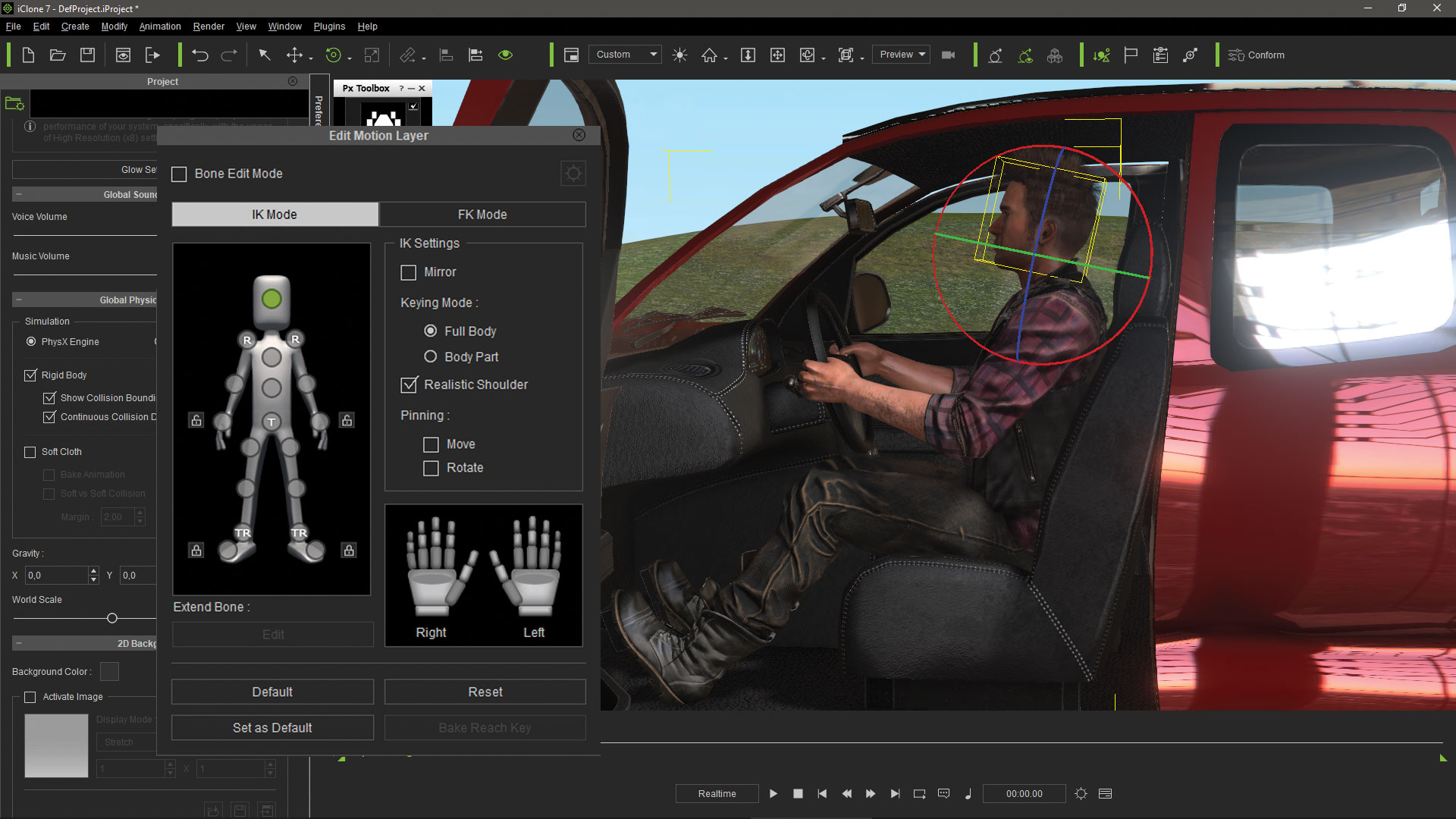
Jetzt, was ich tun muss, ist jetzt die Wiedergabe-Taste, und das Auto führt zuvor aufgenommene Animationen mit dem Bullet-Motor aus. In der Zwischenzeit berechnet ICLONE alle Physik-Wechselwirkungen zwischen den vom PhysX-Motor gesteuerten Objekten und erzeugt automatisch einen Animationsclip für jedes dieser Objekte.
21. Überprüfen Sie die vollständige Animation
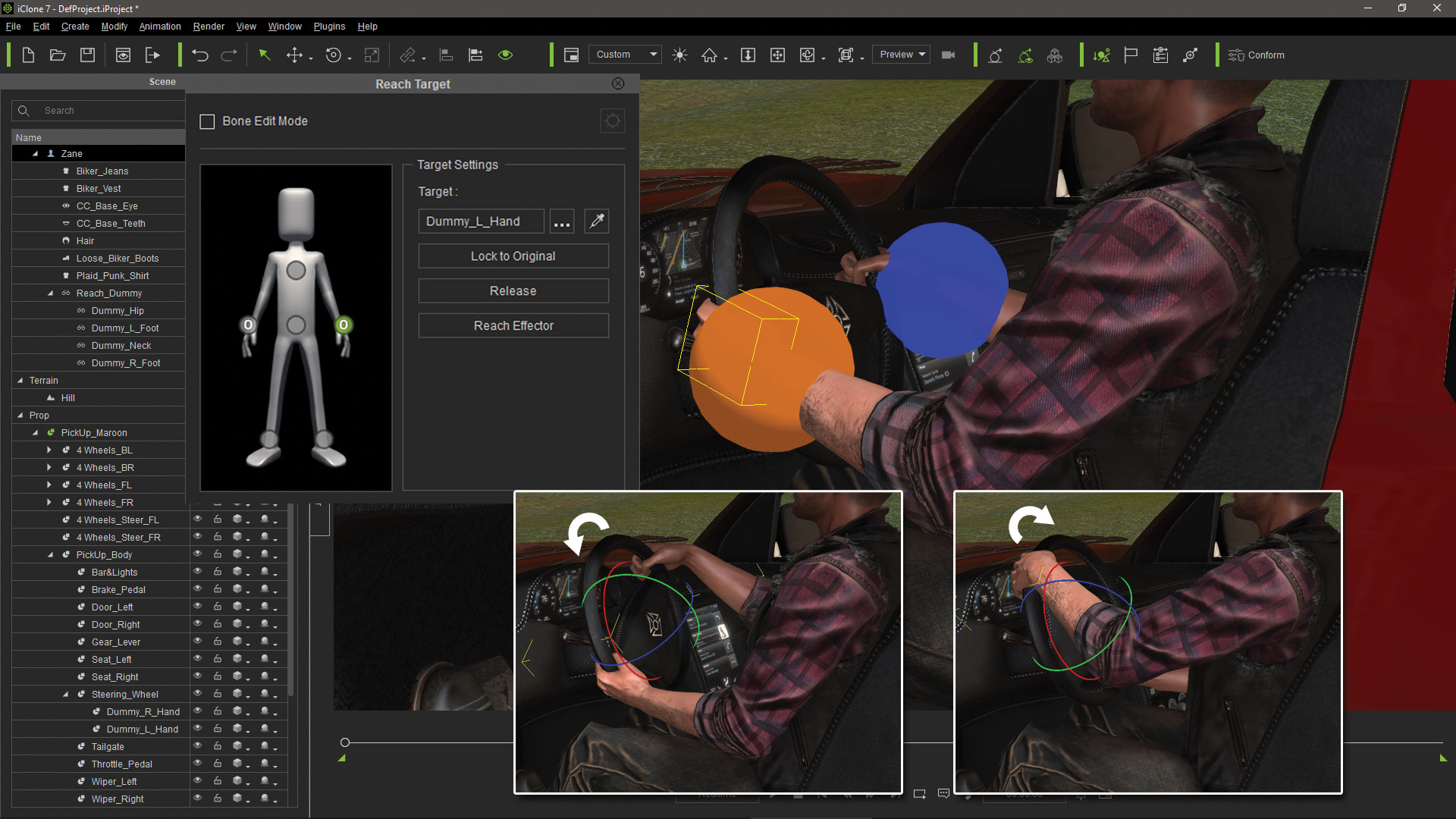
An diesem Punkt kann ich alle Physik in Iclone deaktivieren. Die Animationen aller Objekte wurden als Bewegungsclips aufgenommen. Wir können die Wiedergabetaste drücken und überprüfen, wie die Animationen in Echtzeit ansehen, da IClone die Berechnungen nicht erneut erstellen muss. Dies wäre der Moment, um die Insassen des Fahrzeugs zu stecken und zu animieren und das Fahren zu simulieren.
22. Exportieren Sie die Animationen
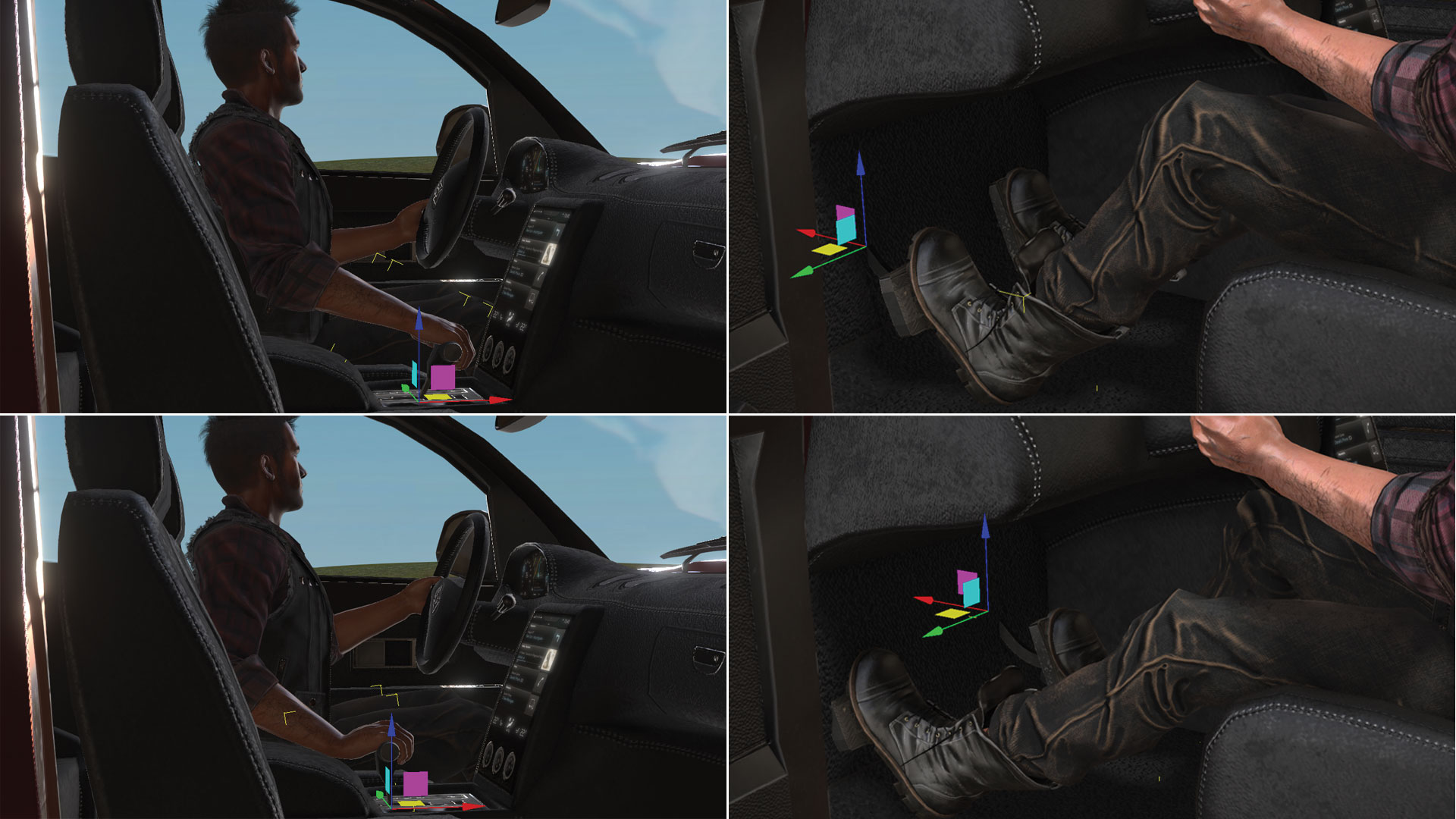
Die Objekte, die die weiche Tuchphysik und die Fahrzeugstrukturen enthalten, müssen in einem Alembic-Format exportiert werden, während die Objekte mit starrer Körperphysik in Alembic oder im FBX-Format exportiert werden können. Die in Alembic exportierten Objekte müssen einzeln ausgewählt werden, also habe ich das Auto und den Vorhang in zwei Alembic-Dateien exportiert, während ich alle Trommeln in eine einzige FBX-Datei exportiert habe.
23. Importieren Sie die Dateien in 3ds max
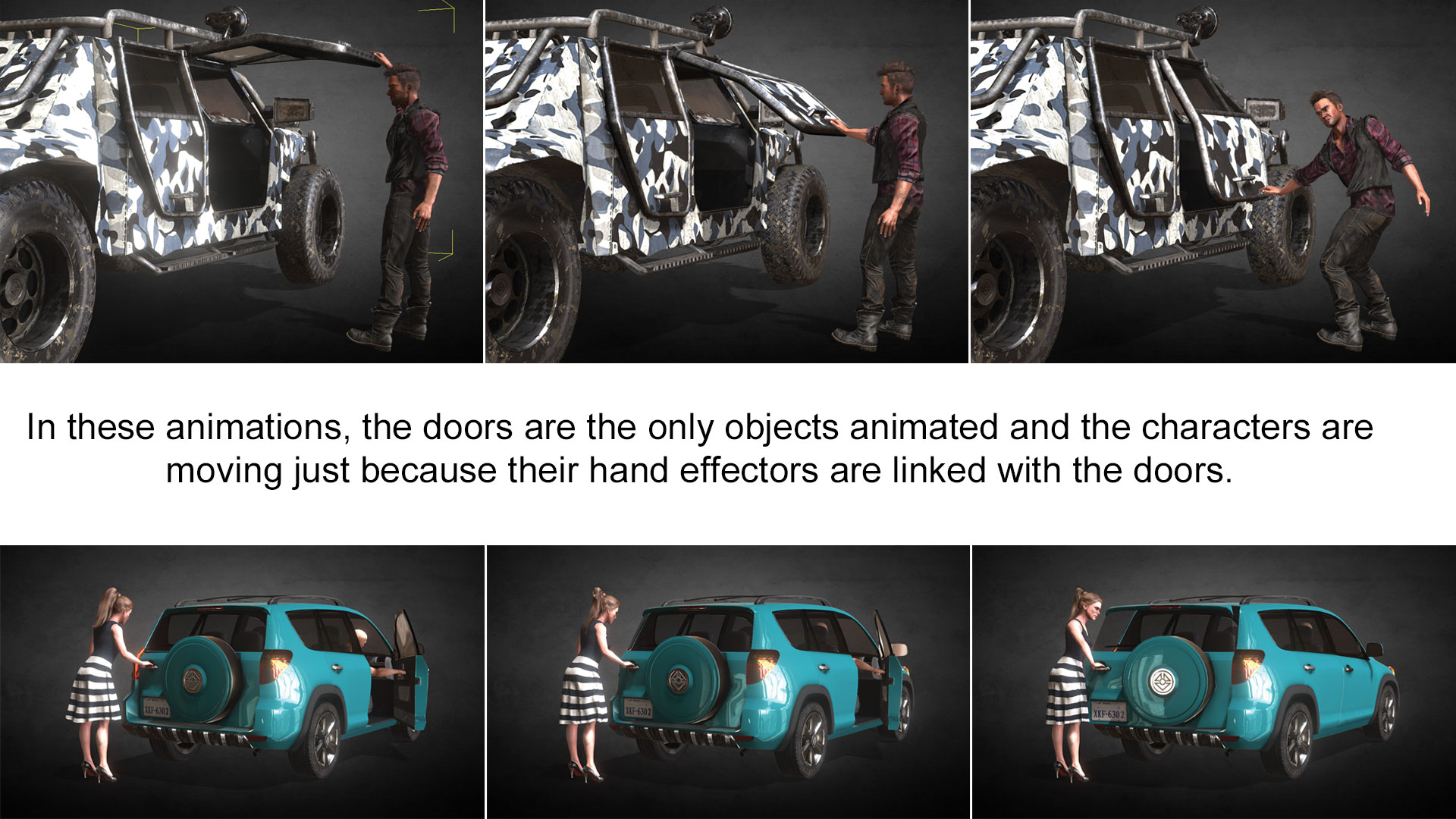
Dies ist der Aspekt der in 3DDS max aufgeführten animierten Objekte. Die Modelle müssen in ihren ursprünglichen Positionen platziert werden. Ich habe die Fahrzeugstruktur gelöscht, da es nicht mehr notwendig war, aber alle Objekte und Animationen sehen in der 3ds maximalen Szene ziemlich gut aus. Hier sind die Türen die einzigen animierten Objekte; Die Charaktere bewegen sich, weil ihre Handeffektoren mit den Türen verknüpft sind.
24. Schlussüberlegungen.

Die Vierradstruktur, die von der Reichweite bereitgestellt wird, erweist sich als sehr nützliches Werkzeug, um viele verschiedene Arten von Fahrzeugen auf einfache und sehr schnelle Weise zu animieren. Es kann auf einen weiten Bereich von Fahrzeugen angewendet werden, da die Strukturräder trotz ihrer Abmessungen in jedem Fahrzeugtyp geändert werden können. Selbst Motorräder können mit diesem Werkzeug animiert werden, einfach indem Sie die Räder einer der Seiten verwenden und dann den Lenker an das Objekt '4 rad_steer' anbringen.
Dieser Artikel wurde ursprünglich in Ausgabe 235 von veröffentlicht 3D-Welt Das weltweit meistverkaufte Magazin für CG-Künstler. Kaufen Sie das Thema 235 hier oder 3D-Welt hier abonnieren .
Zum Thema passende Artikel:
- Die beste 3D-Modellierungssoftware 2018
- UV-Mapping für Anfänger
- Schärfen Sie Ihre harten Modellierung in 3ds max
wie man - Die beliebtesten Artikel
pureef: So verwenden Sie das Bild-Referenzwerkzeug
wie man Sep 13, 2025(Bildkredite: Brendan McCaffrey (Original-Konzept von Clara McCaffrey)) PureRef ist ein großartiges Beispiel für ei..
So fotografieren Sie jemanden in ein Bild
wie man Sep 13, 2025(Bildkredite: Zukunft, Matt Smith) Lernen, wie man Photoshop jemanden zu einem Bild lernt, ist eine super nützliche ..
Beginnen Sie mit der Adobe-Dimension CC
wie man Sep 13, 2025Die Adobe-Dimension macht es zu einem Brise, komplexe Szenen einzurichten (Bildkredite: Mike Griggs) Adob..
Prototypen mit Adobe XD erstellen
wie man Sep 13, 2025(Bildkredite: Zukunft) Im zeitgenössischen Web- und App-Design gibt es oftmals, in denen die Interaktion keine ganz ..
Wie erstellt man einen Mandelbulb
wie man Sep 13, 2025Ein Mandelbulb ist ein dreidimensionaler Fraktal, das immer beliebter wird 3D Art. und vfx. In diesem Artikel werd..
So erstellen Sie komplexe Layouts mit CSS
wie man Sep 13, 2025Das Layout für das Web war schon immer begrenzt, es gab wirklich nie etwas, das wirklich nie wirklich war, dass Inhalte in einem..
Erstellen Sie eine digitale Ätzung einer Skizze
wie man Sep 13, 2025In diesem Tutorial nehmen wir das mechanische Zeichnungsspielzeug eine Skizze als Inspiration und versuchen, diese Funktionen fü..
Top Tipps zum Malen ausdrucksstarke Hände
wie man Sep 13, 2025Hände sind wahrscheinlich das schwierigste Anatomie-Element, das Sie kennen wie man malen , noch mehr, wenn sie e..
Kategorien
- AI & Machine Learning
- AIRPODS
- Amazon
- Amazon Alexa & Amazon Echo
- Amazon Alexa & Amazon Echo
- Amazonas Feuerfernseher
- Amazon Prime Video
- Android
- Android-Telefone & Tablets
- Android Phones & Tablets
- Android TV
- Apfel
- Apple App Store
- Apple Homekit & Apple HomePod
- Apple Music
- Apple TV
- Apple Watch
- Apps & Web-Apps
- Apps & Web Apps
- Audio
- Chromebook & Chrome OS
- Chromebook & Chrome OS
- Chromecast
- Cloud & Internet
- Cloud & Internet
- Cloud Und Internet
- Computerhardware
- Computerverlauf
- Schnurschneiden & Streaming
- Cord Cutting & Streaming
- Discord
- Disney +
- DIY
- Electric Vehicles
- Ereader
- Grundlagen
- Explainers
- Spielen
- General
- Gmail
- Google Assistant & Google Nest
- Google Assistant & Google Nest
- Google Chrome
- Google Docs
- Google Drive
- Google Maps
- Google Play Store
- Google-Blätter
- Google-Folien
- Google TV
- Hardware
- HBO MAX
- Wie Man
- Hulu
- Internet Slang & Abkürzungen
- IPhone & IPad
- Kindle
- Linux
- Mac
- Wartung Und Optimierung
- Microsoft Edge
- Microsoft Excel
- Microsoft Office
- Microsoft Outlook
- Microsoft PowerPoint
- Microsoft-Teams
- Microsoft Word
- Mozilla Firefox
- Netflix
- Nintendo-Schalter
- Paramount +
- PC-Gaming
- Peacock
- Fotografie
- Photoshop
- Playstation
- Datenschutz & Sicherheit
- Privacy & Security
- Privatsphäre Und Sicherheit
- Produkt-Roundups
- Programming
- Raspberry Pi
- Roku
- Safari
- Samsung-Telefone & Tablets
- Samsung Phones & Tablets
- Slack
- Smart Home
- Snapchat
- Social Media
- Space
- Spotify
- Zunder
- Fehlerbehebung
- TV
- Videospiele
- Virtual Reality
- VPNs
- Webbrowser
- WIFI & Router
- WiFi & Routers
- Windows
- Windows 10
- Windows 11
- Windows 7
- Xbox
- YouTube & YouTube TV
- YouTube & YouTube TV
- Zoom
- Erklärer







